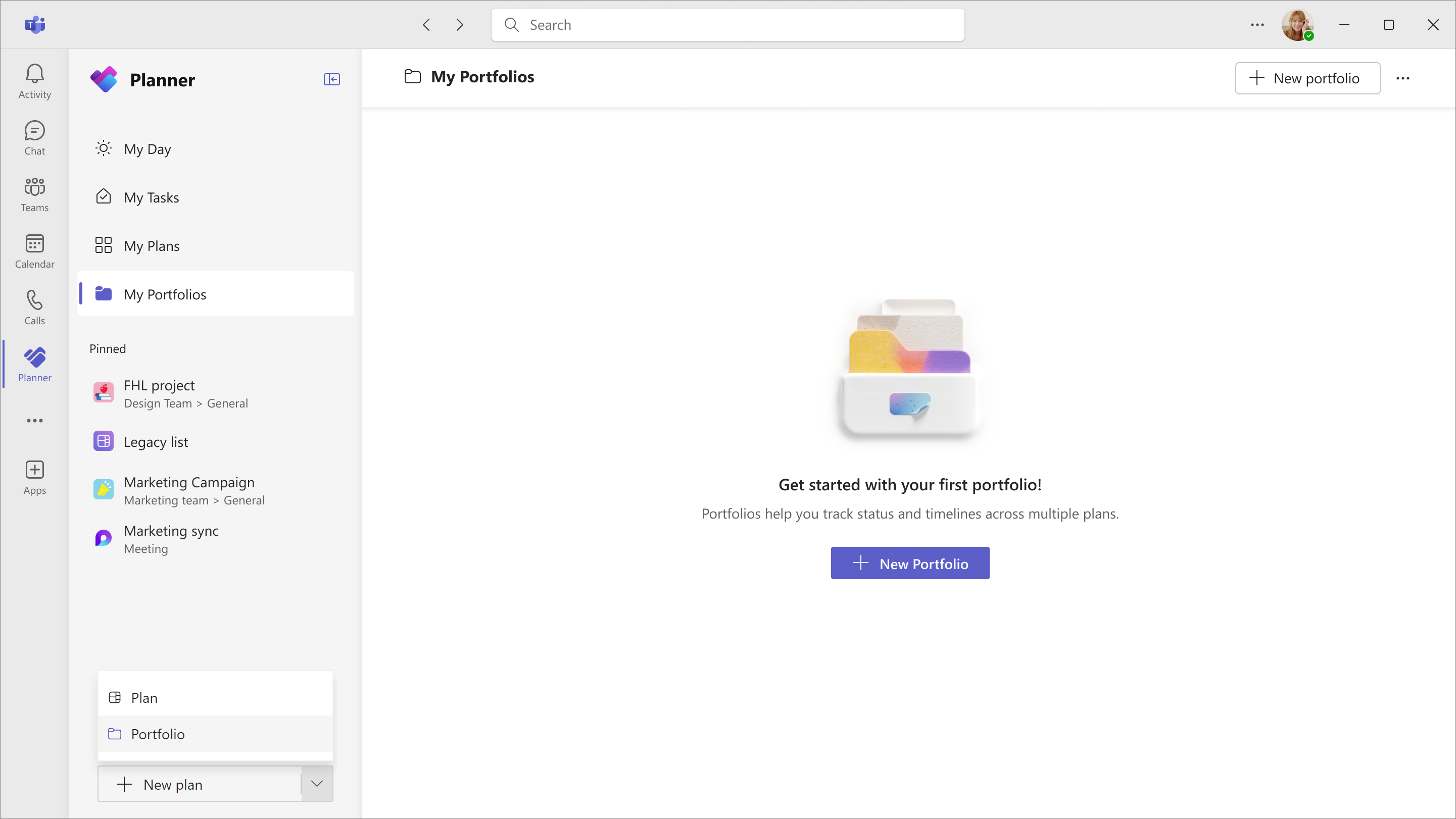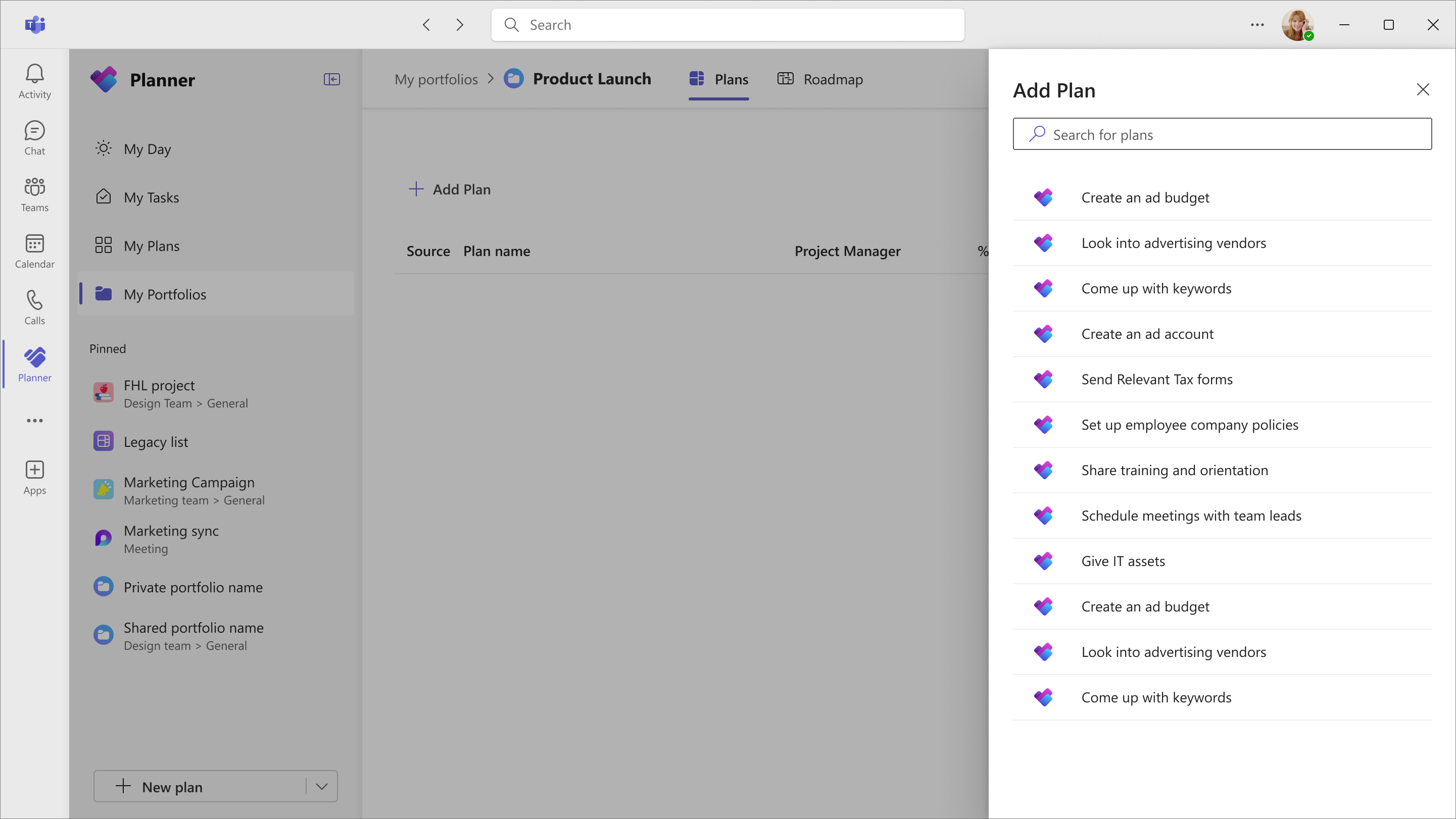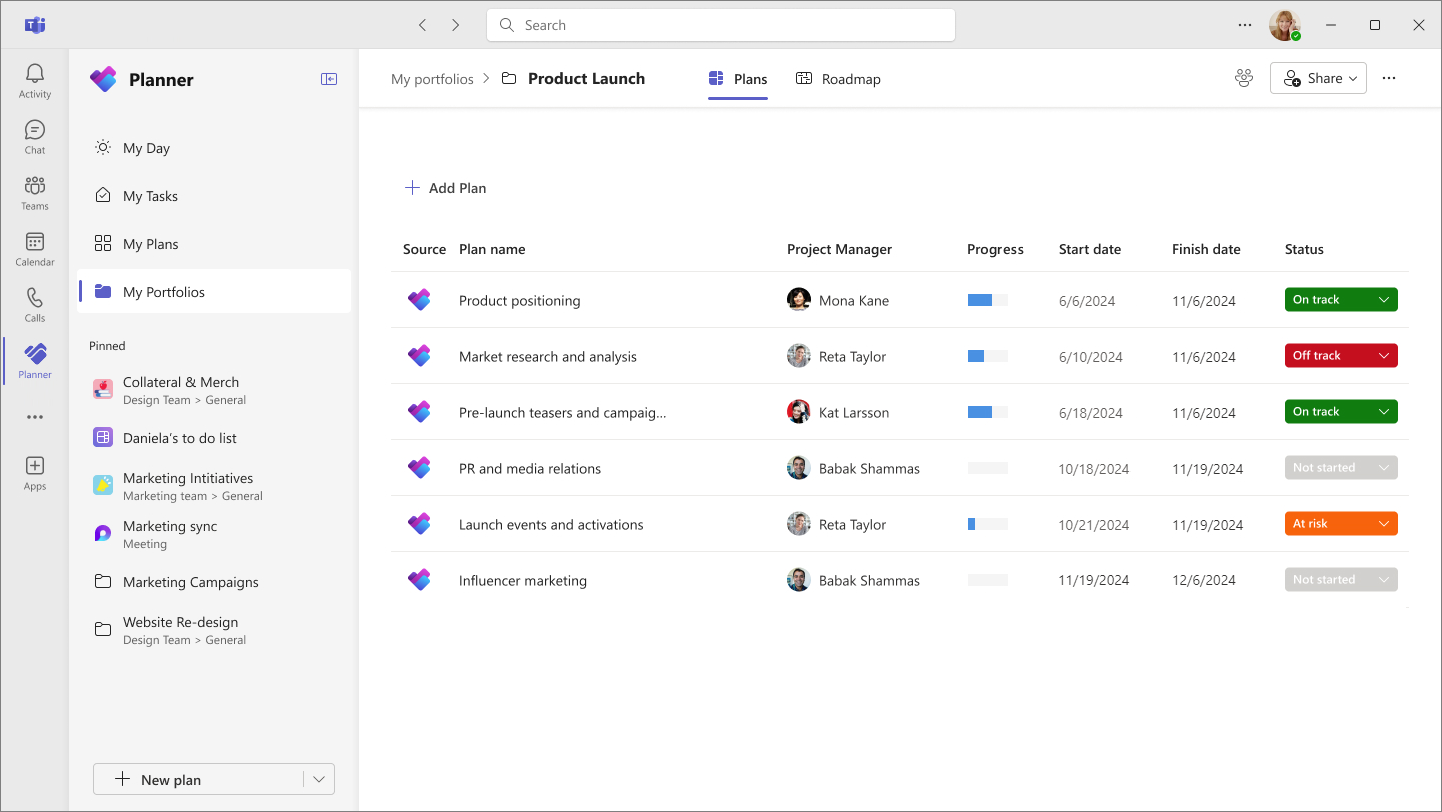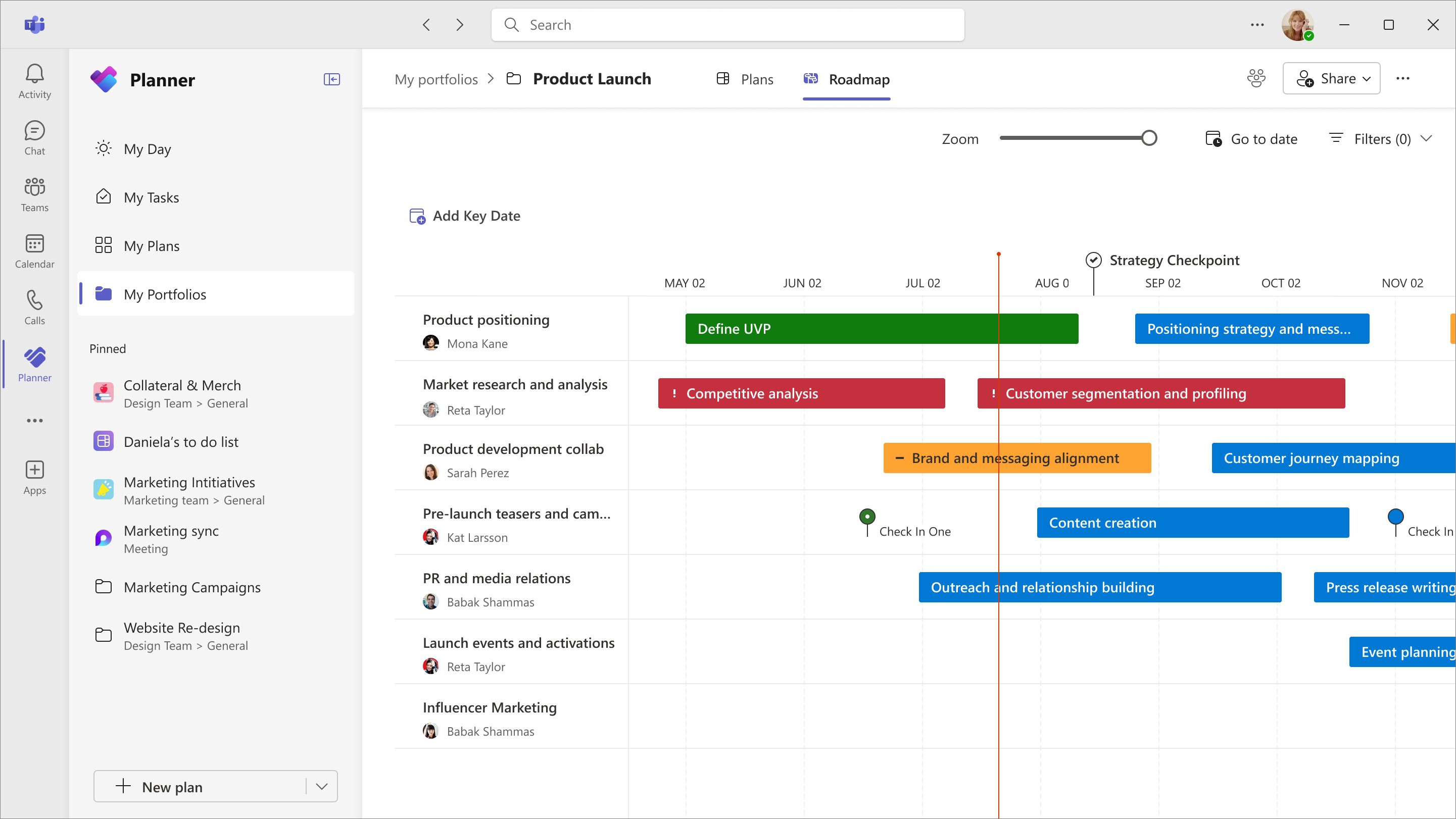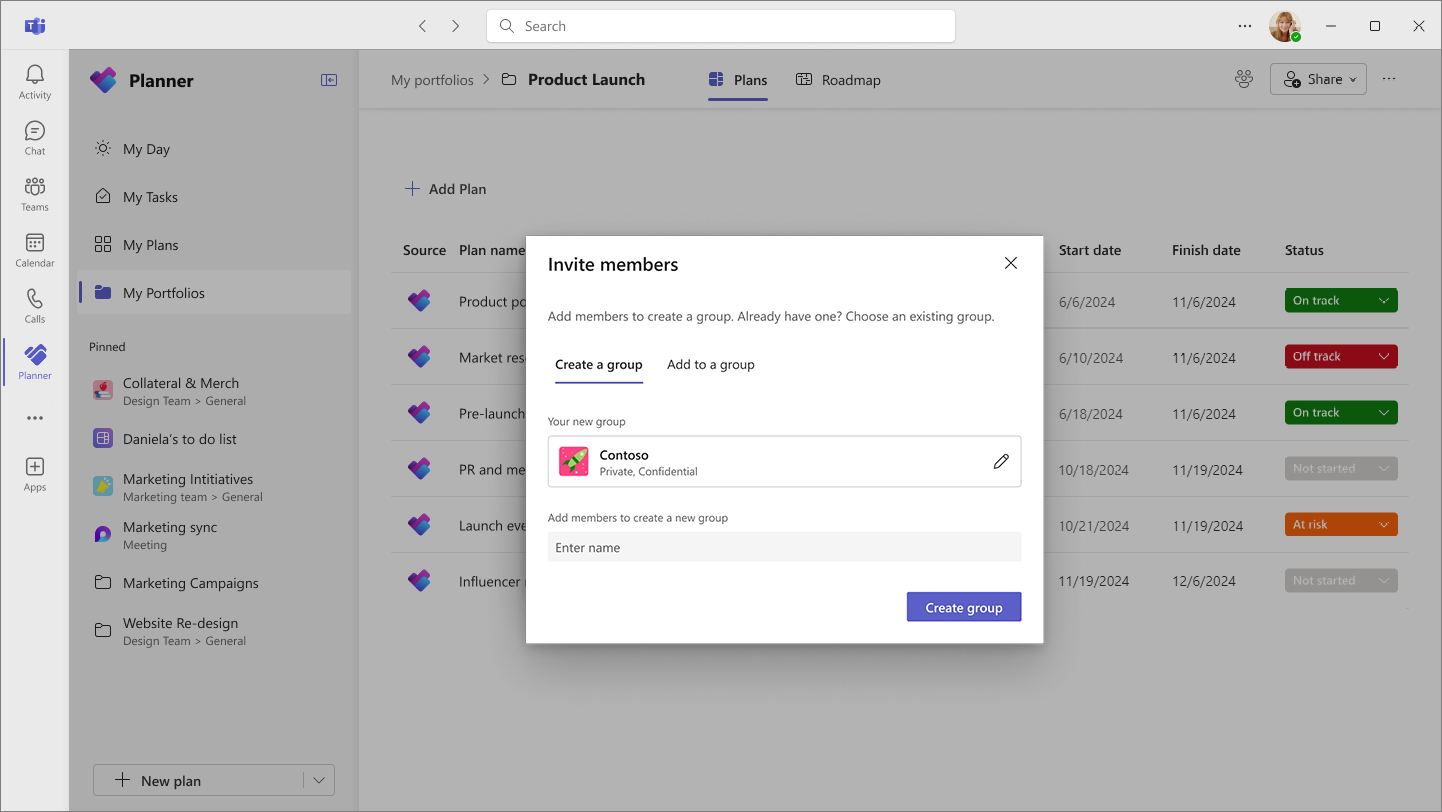Portfóliá v Microsoft Planner poskytujú účinný spôsob sledovania kľúčových výstupov a medzníkov vo viacerých plánoch. S portfóliami v Planner môžete monitorovať podrobnosti kritického plánu, ako je napríklad percento dokončenia a stav, čo vám poskytne hlbší prehľad o priebehu projektu. Keďže portfóliá sú zabudované priamo do aplikácie Planner, môžete bez problémov spravovať úlohy, plány a portfóliá na jednom mieste bez ohľadu na to, či pracujete v Planner pre web alebo v službe Microsoft Teams.
V záujme lepšieho usporiadania a kontroly nad plánmi pomocou zjednoteného riadenia projektov vás táto príručka prevedie nasledujúcimi krokmi:
Vytvorenie portfólia v Planner
Ak chcete začať, otvorte Planner v aplikácii Teams alebo prejdite na lokalitu planner.cloud.microsoft a získajte prístup k Planner priamo z prehliadača. Ak máte licenciu na Planner a Project Plan 3 alebo Planner a Project Plan 5, karta Moje portfóliá sa zobrazí na ľavej navigačnej table priamo pod položkami Môj deň, Moje úlohy a Moje plány.
Potom postupujte podľa krokov uvedených nižšie:
-
Vyberte kartu Moje portfóliá a potom v pravom hornom rohu vyberte tlačidlo + Nové portfólio.
-
Zadajte zmysluplný názov svojho portfólia.
-
Ak chcete zdieľať portfólio s existujúcou skupinou, v rozbaľovacom zozname vyberte príslušnú skupinu a potom vyberte položku Vytvoriť.
Tip: Prípadne môžete použiť rozbaľovaciu ponuku vedľa tlačidla + Nový plán v dolnej časti ľavej navigačnej tably a vybrať položku Portfólio.
Po vytvorení portfólia môžete začať efektívne pridávať plány a sledovať priebeh.
Pridanie plánov do portfólia
Ak chcete pridať plány do svojho portfólia, postupujte takto:
-
Prejdite na kartu Plány v rámci novovytvoreného portfólia.
-
Výberom tlačidla + Pridať plán zobrazíte zoznam všetkých plánov premium , ktoré máte k dispozícii, vrátane plánov, ktoré ste vytvorili, a plánov, ktoré s vami niekto zdieľal.
-
Vyberte názov plánu, ktorý chcete pridať.
-
Výberom položky Pripojiť prepojíte plán s portfóliom. Tým sa nastaví plánovaný tok, aby sa údaje vášho portfólia udržiavali v aktuálnom stave.
Poznámka: Portfóliá vám poskytujú konsolidovaný pohľad na všetky vaše prémiové plány a úlohy. základné plány nie sú momentálne podporované. Pripojenie k projektom Azure DevOps (ADO) a projektom Project Online navyše nie je podporované.
Po pridaní plánu sa zobrazia kľúčové atribúty vrátane týchto:
-
Projektový manažér
-
Priebeh (percento dokončenia)
-
Počiatočný dátum
-
Koncový dátum
Tieto polia sú zobrazené iba v rámci portfólia a nemožno ich upravovať. Môžete však manuálne nastaviť pole Stav na sledovanie priebehu pomocou nasledujúcich možností: Nezačaté, Sledované, Ohrozené, Vypnuté a Uzavreté.
Vytvorenie zobrazenia plánu
Ak chcete zobraziť svoje portfólio plánov a ich priradené úlohy ako vizuálnu časovú os, vyberte kartu Plán. Každý plán, ktorý ste pridali do svojho portfólia, sa automaticky zobrazí ako jedinečný riadok v zobrazení plánu.
Ak už poznáte funkciu Plán nasadenia v Project pre web, v zobrazení plánu v Planner sa zdieľa množstvo rovnakých alebo podobných funkcií, ako je napríklad možnosť:
-
Pridanie úloh do plánu
-
Pridanie kľúčových dátumov na sledovanie medzníkov
-
Aktualizácia stavu jednotlivých úloh
-
Úprava podrobností riadka plánu
-
Prispôsobenie zobrazenia plánu
Pridanie úloh do plánu
Pridanie konkrétnych úloh do plánu a lepšie sledovanie týchto úloh v rámci plánu:
-
Vyberte plán a potom v hlavičke vyberte tlačidlo Pridať položku riadka .
-
Na bočnej table Aktualizovať položky sa zobrazí zoznam všetkých úloh v pláne. Vyberte úlohy, ktoré chcete sledovať.
-
Výberom položky Aktualizovať pridáte tieto úlohy do riadka príslušného plánu v pláne.
Pridanie kľúčových dátumov na sledovanie medzníkov
V zobrazení plánu môžete tiež pridať dôležité dátumy, ktoré pomôžu sledovať kľúčové medzníky. Ak to chcete urobiť, vyberte položku Pridať dátum kľúča v hlavičke karty Plán a potom zadajte príslušné podrobnosti.
Aktualizácia stavu jednotlivých úloh
Manuálna aktualizácia stavu jednotlivých úloh:
-
Vyberte fázu úlohy v zobrazení plánu.
-
Upravte podrobnosti fázy vo výslednom kontextovom okne. Tu si môžete vybrať z nasledujúcich možností: Nenastavené, Sledované, Ohrozené, Vysoké riziko a Hotovo.
Úprava podrobností riadka plánu
Vyberte názov plánu a aktualizujte podrobnosti, napríklad názov plánu, vlastníka a položky riadka. Zobrazia sa aj možnosti obnovenia údajov plánu a prístup k prepojenosti Plán.
Prispôsobenie zobrazenia plánu
Zobrazenie plánu môžete prispôsobiť aj pomocou možností v pravom hornom rohu karty Plán. Tieto možnosti zahŕňajú:
-
Zmena priblíženia časovej osi
-
Filtrovanie podľa vlastníkov
-
Prechod na konkrétny dátum